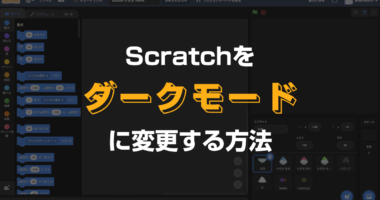【Scratch】「直ちに保存」ができない!プロジェクトを保存できないときの対処方法
Scratchで「直ちに保存」を押しても保存できないときの対応方法についてご説明します。子どもが一生懸命つくったScratchプログラミングデータを消してしまわないためにも、この方法で作品を保存して守りましょう。
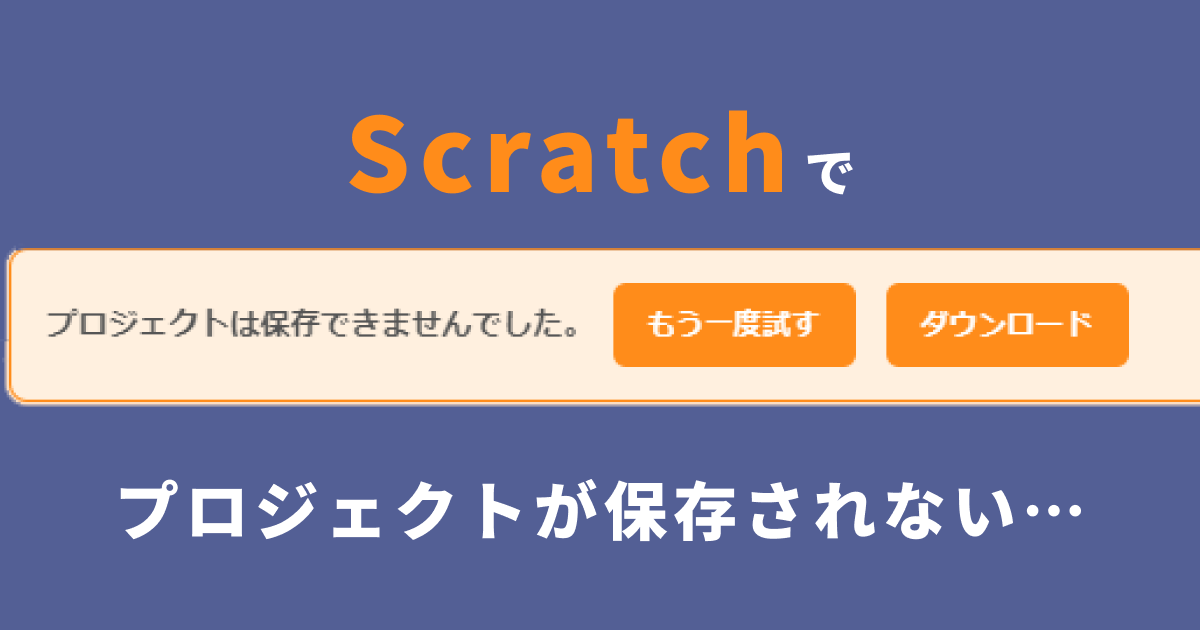
目次
「直ちに保存」ができない!どうすれば・・・?
Scratch では作ったプログラミング作品を保存しようとしたときに、
「プロジェクトは保存できませんでした。」

という表示が出てしまいプログラミング作品を保存できないことがあります。
「もう一度試す」を何度押しても反応しない…
このような状態になってしまった場合、どのような対処方法があるのでしょうか。
この記事ではよくある原因と対処法を紹介します。
紹介する内容を見て、しっかりデータを保存してくださいね。
▼楽しく学べるプログラミング体験なら「アンズテック」
お子様にプログラミングを楽しく学ばせたいとお考えの保護者様に、アンズテックのオンラインレッスンがおすすめです。まずは、無料体験レッスンにお申込みください。
▼ アンズテックについて詳しく知りたい方はこちら
>> 「アンズテック」の公式サイトを確認する
保存できない原因その1:
Scratch からログアウトしている
同じアカウントを使い、兄弟や親子でScratchを楽しんでいるご家庭で起こりやすい現象としてScratch でプログラミングしている最中にログアウトが行われてしまうというものがあります。
Scratch では同じアカウントで同時にログインできるパソコンは1つまでと決まっているため、兄弟や親子で 1つのScratchアカウントを別々のパソコンで使っている場合は、どちらか一方が作業している最中にもう一方が別のパソコンでログインしたときに、もともと作業をしていた方のパソコンはScratch から自動的にログアウトさせられてしまいます。
ログアウトしているか確認する方法
Scratchのプログラムが保存されていない状態で画面を切り替えると、作ったデータが消えてしまう可能性があります。
ですので、まずは「新しいタブ」を開いて、Scratchのトップページを開きます。
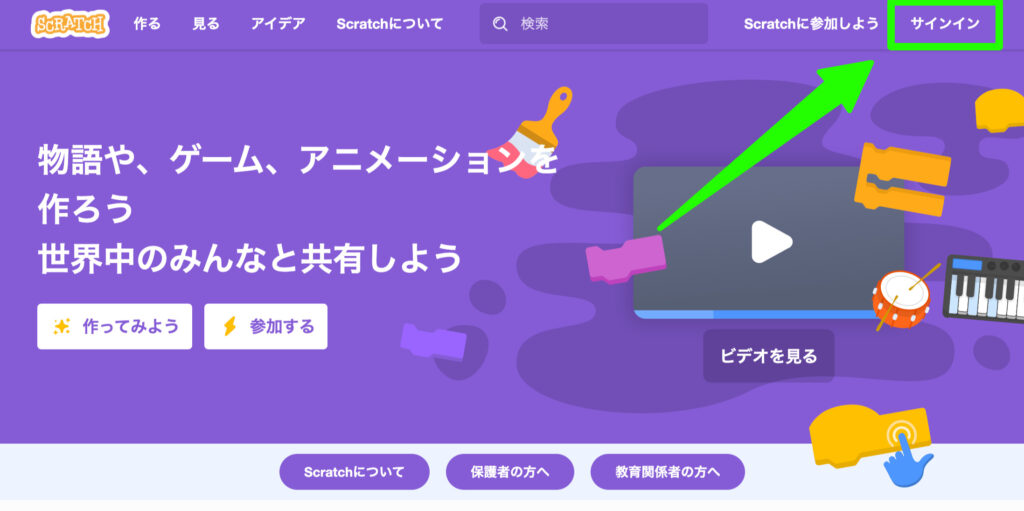
右上に「サインイン」と表示されていれば、ログアウトしています。
ログアウト状態のままでは保存ができないので、次の手順に進んでください。
Scratchに再ログインする方法
以下の手順を行い、再度ログインしてから保存を試してみてください。
- お使いのブラウザで新しいタブを開き、Scratch にアクセスします。
- Scratch へのログインが完了したら、このタブを閉じます。
- プロジェクトのタブに戻り「プロジェクトは保存できませんでした。」ポップアップの「もう一度試す」を押します。

ポップアップを消してしまった場合はScratchの画面右上にある「直ちに保存」を押します。
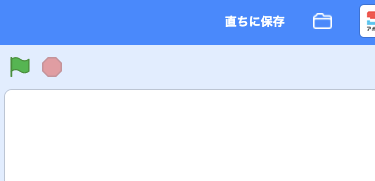
この方法でScratchのデータを正常に保存することができます。
別々のパソコンでScratch を楽しむ場合は極力一人ひとりそれぞれアカウントを作ることを強くオススメします。
保存できない原因その2:
パソコンがインターネットに繋がっていない
「インターネットに繋がっていない」「インターネットの接続が切れた」
これはとてもよくある原因の一つです。
簡単に確認するためには以下の手順を試してみてください。
- お使いのブラウザで新しいタブを開いてください。
- 検索バーに「google.com」と半角で入力し、Enter キーを押してください。
以上の手順を実行したときに、Google の検索ページが表示されない場合はお使いのパソコンはインターネットに繋がっていない可能性が高いです。
そのときは以下の対処法を試し、インターネットにパソコンを繋ぎましょう。
- 有線接続でパソコンをインターネットに接続している場合、LAN ケーブルでお使いのパソコンとルーターが接続されているかを確認してください。
- 無線接続でパソコンをインターネットに接続している場合、正しくwi-fi に接続されているかを確認してください。
インターネットがどうしても回復しない場合は・・・

インターネットの接続がどうしても回復しない場合は、Scratchのポップアップに表示されている「ダウンロード」ボタンを押して作品のデータをダウンロードしましょう。
Scratchのデータをダウンロードする方法
もしポップアップを消してしまっても大丈夫!以下の手順でScratchデータをダウンロードできます。
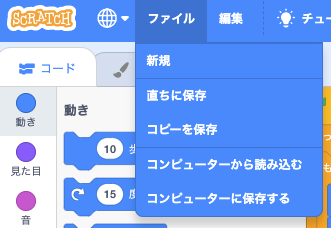
- Scratch のメニューバーにある「ファイル」を押します。
- 出てきたメニューの中にある「コンピューターに保存する」を押します。
- 出てきたフォルダ選択画面で好きな場所を選んで「保存」を押します。
Scratch作品のデータをパソコンにダウンロードしておくことで、Scratch に再度接続できるようになったときに、そのScratchデータをアップロードすることで作業を再開することができます!
Scratchのデータをアップロードする方法
ダウンロードしたデータを再び編集するにはScratchにデータをアップロードします。
Scratch にプログラミング作品をアップロードするには以下の手順を行います。
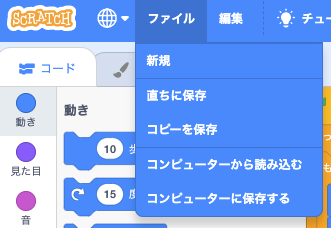
- Scratch で新しいプロジェクトを開きます。
- Scratch のメニューバーにある「ファイル」を押します。
- 出てきたメニューの中にある「コンピューターから読み込む」を押します。
- 先ほどダウンロードしたデータを選択してアップロードします
これで再びScratchでプログラミングの続きを行うことができます!
保存できない原因その3:
Scratchのサーバー がダウンしている
ごくまれに Scratch は不具合の修正やメンテナンスのためにサーバーを停止する場合があります。
Scratch のメンテナンス情報は twitter のScratch 公式アカウントが事前に発表しているため、定期的に確認しておくと良いでしょう。
(以下のツイートはScratch の運営が公式に発表しているメンテナンス情報のうち、この記事を執筆している時点で一番最近のメンテナンス情報です。)
Heads up: The Scratch website will be down for scheduled maintenance this Sunday, May 16th from 5am-6am EDT (9am-10am GMT). Thanks for your understanding.
— Scratch Team (@scratch) May 13, 2021
意訳:
注意: Scratch Webサイトは、5月16日日曜日の午前5時から午前6時(グリニッジ標準時午前9時から午前10時)に予定されているメンテナンスのためにダウンします。
作業中にサーバーメンテナンスが入るとしばらく作品を保存することができなくなります!
そのような場合も、ここで述べた通りパソコンに作品をダウンロードし、Scratch に接続できるようになった時に再度アップロードすることでプログラミングした部分が消えてしまうことを防ぐことができます。
まとめ
この記事ではScratch で保存が出来ないときの対応について書きました。
Scratch で保存が行えなくなる原因は様々ありますが、どんなときでも基本的には 「コンピューターに保存」を行ない、「コンピューターから読み込む」を覚えておくだけでかなりの場面に対応できますのでぜひ覚えておきましょう。

アンズテック子どもプログラミング教室
アンズテックは、小中学生向けの完全オンラインプログラミングスクールです。ScratchやUnityを使い、子どもの興味に合わせた楽しいカリキュラムで、創造力・思考力・ITスキルを育みます。全国どこからでも現役プログラマーの受講が可能!